時間:2023-09-30 來源:互聯網 瀏覽量:
windows創建用戶時重啟,在Windows操作係統中,我們經常需要創建新的用戶賬戶來滿足不同的需求,每次重啟電腦後,我們又需要手動登錄並創建特定的用戶賬戶,這無疑會浪費我們寶貴的時間和精力。有沒有辦法可以實現每次啟動自動創建特定的用戶賬戶呢?答案是肯定的。在本文中我們將介紹如何設置Windows係統,在每次啟動時自動創建特定用戶,從而提高我們的工作效率和便利性。
具體方法:
1.能正常進入係統的處理方法
如果出現這種情況後,能用Administrator帳戶進入電腦係統。這是最理想的解決方法,先開機進入登錄界麵,選擇Administrator(管理員)帳號登錄,如果沒有出現Administrator帳號,可以先按住Ctrl+Alt鍵,然後單擊兩次Del鍵,就能調出Administrator帳號。
進入係統後,首先啟用殺毒工具,如金山毒霸,對磁盤進行全麵殺毒。
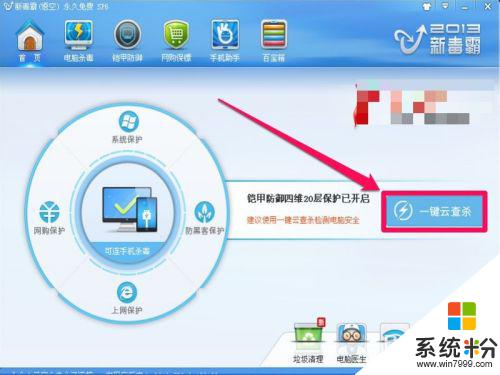
2. 然後要刪除這個病毒帳號(Lee),怎麼刪除呢,下麵介紹詳細刪除步驟,先打開“開始”菜單,然後從菜單中打開“控製麵板”程序,在控製麵板窗口,選擇“管理工具”,單擊進入。
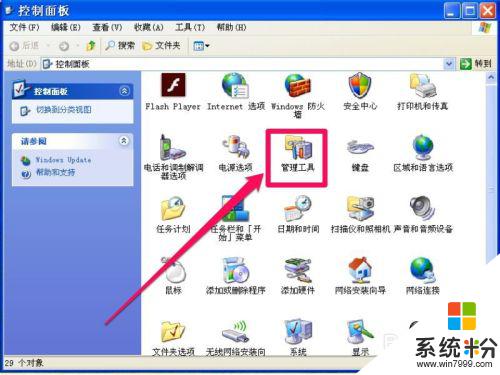
3. 進入到係統的管理窗口後,裏麵有七個工具,有本地安全策略,服務,計算機管理,事件查看器,數據源,性能,組件服務。全都是Windows係統重要的管理工具,要刪除用戶帳號,需要進入“計算機管理”這一項。
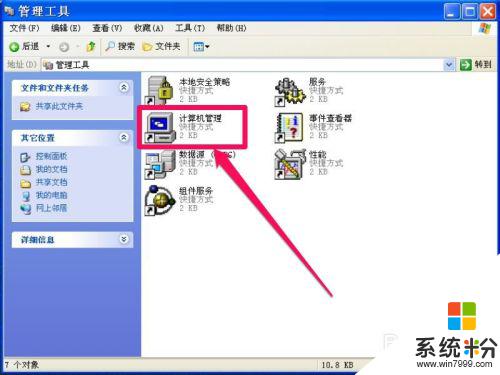
4. 進入到計算機管理窗口中,先在左側目錄中。找到“係統工具”這項,打開後,再從其子項中,找到“本地用戶和組”,再從其子項中,找到並選擇“用戶”這一項,用戶這一項是專門用於管理用戶帳號的。
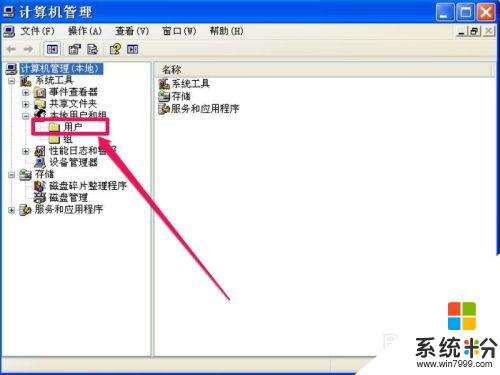
5. 到用戶這一項的右側窗口,找到病毒帳號這一項,即Lee這個帳號,在這個帳號上右鍵,從彈出的右鍵菜單中,選擇“刪除”選擇。
會彈出警示窗口,詢問是否確定要刪除此帳號,如果要刪除,按“是”即可。
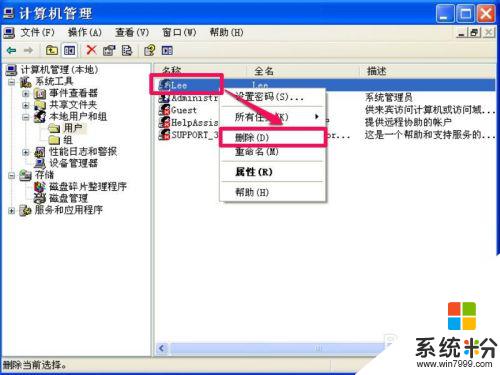
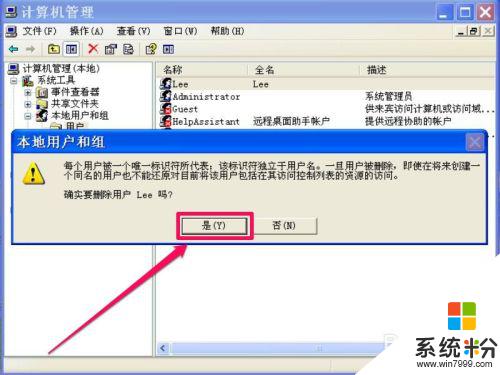
6. 如果不想立即刪除,也可以采取禁用此帳號的方法,其步驟為:在此Lee帳號上右鍵,選擇“屬性”選項,進入屬性窗口,在常規選項卡下,勾選“帳戶已停用”,再按“應用”即可。被禁用了的帳號,在圖標上,有一個小紅叉。
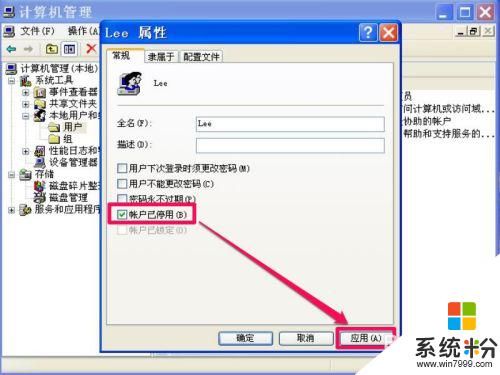
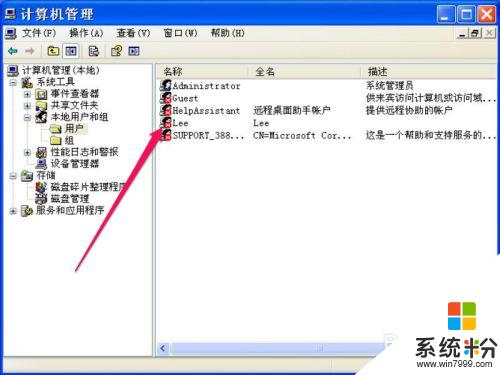
7. 殺了毒,也刪除了病毒帳號,接下來,還要清理病毒殘留,這樣的病毒或木馬,大多會在每個磁盤中,留下殘餘的病毒文件,為admin.bat和autorun.inf這兩個文件,在每個磁盤的根目錄下,找一找,如果發現這兩個文件,全部刪除到回收站,再從回收站清理掉它們。
清理掉以後,以後再登錄,就不會有那個Lee帳號了,也不會自動創建了。
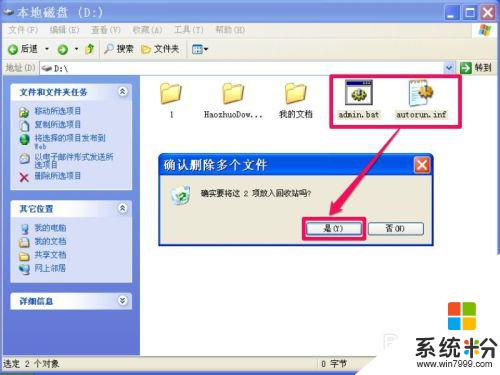
8.無法正常進入係統的處理方法
出現這種自建帳號問題後,還有一種情況,就是不能進入係統,登錄時,隻能用這個Lee帳號登錄,而且這個帳號是有密碼的,進不了,這種情況該怎麼辦呢?
這種情況下,就隻能用U盤PE方法了,先用U盤在其它電腦上,製作成一個可啟動U盤,如用大白菜U盤啟動軟件來製作(網上下載),可以一鍵製作啟動U盤。
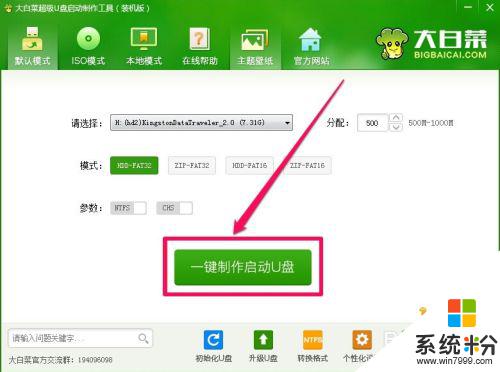
9. 製作完成後,在網下載一個殺毒工具,這個殺毒工具必須能在PE下運行,我用的是金山毒霸10,可以在網上搜一上“金山毒霸10單文件綠色版”,裏麵有三個文件,解壓後,放到U盤中,如下圖。
也可能用360急救箱U盤版,如果有其它的PE殺毒工具,也可以,隻要能在U盤中殺毒就行。
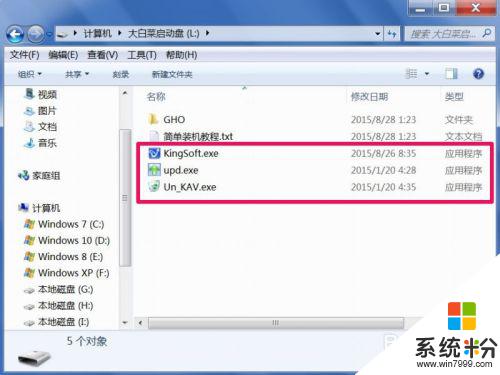
10. 大白菜啟動U盤製作好後,把它插在自已電腦上。開機,用U盤啟動,如果是新電腦,一般可以直接按F12進入快速啟動選項,選擇自已的U盤名稱來啟動即可,如果是老式電腦,需要進入BIOS設置U盤啟動,具體設置方法,根據自已主板的說明來設置。
進入U盤後,選擇PE安裝,如果圖中的“運行大白菜Win8pe防藍屏版”。
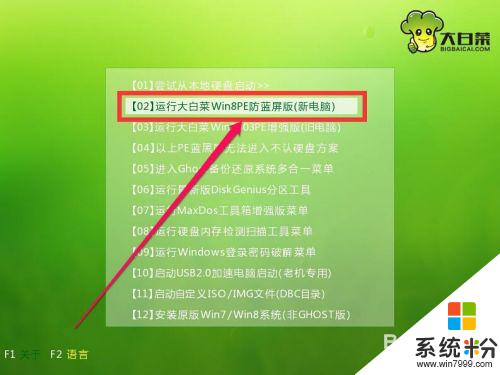
11. 進入PE桌麵後,打開之前放入到U盤中的金山殺毒程序,金山這個殺毒文件為kingsoft.exe,打開程序的主界在,點擊“一鍵雲查殺”。
最好在PE下聯網查殺,如果不聯網,因為本身所帶的病毒數據庫樣例較少,不一定能完全查殺。
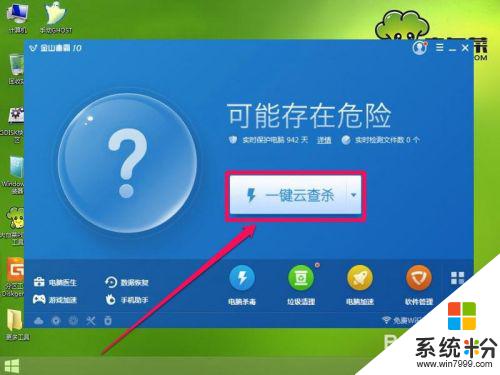
12. 查殺完病毒木馬後,再進入“我的電腦”,進入每個磁盤,在根目錄下,找一找有沒有admin.bat和autorun.inf這兩個文件,如果找到了,將它們全部刪除。
然後退出PE,重啟電腦,從硬盤進入Windows係統,進入後,再把那個病毒帳號Lee刪除,刪除方法按上麵的方法(能正常進入係統的處理方法)執行。
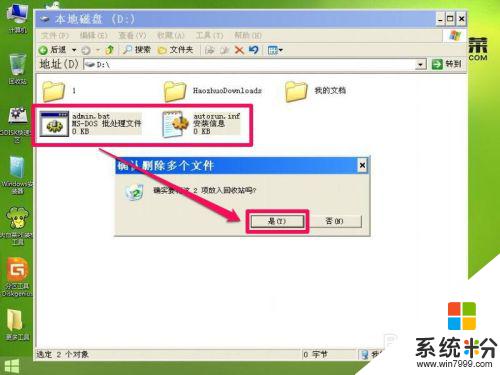
以上就是Windows創建用戶時需要重啟的全部步驟,如果您有需要,可以按照以上步驟進行操作,希望對大家有所幫助。